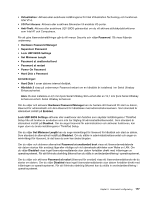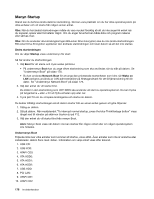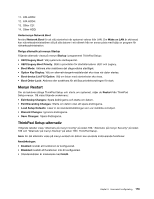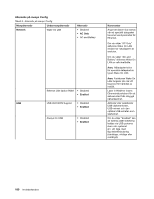Lenovo ThinkPad T420 (Swedish) User Guide - Page 193
Menyn Config, ThinkPad, Setup, Restart, Retur, Config, Anmärkningar
 |
View all Lenovo ThinkPad T420 manuals
Add to My Manuals
Save this manual to your list of manuals |
Page 193 highlights
1. Du kan skydda dig mot oavsiktliga dataförluster genom att säkerhetskopiera datorns register. Se "Utföra säkerhets- och återställningsåtgärder" på sidan 105. 2. Ta ut eventuell diskett ur diskettenheten (om enheten är inkopplad) och stäng sedan av datorn. 3. Starta datorn. När skärmbilden med logotypen visas trycker du på F1. ThinkPad Setup öppnas. Om du har lagt in ett administratörslösenord visas menyn ThinkPad Setup först efter det att du har angivit det aktuella lösenordet. Du kan starta ThinkPad Setup genom att trycka på Retur istället för att ange administratörslösenordet. Observera att du då inte kan ändra de parametrar som skyddas av administratörslösenordet. Mer information finns i "Använda lösenord" på sidan 89. Ett exempel på menyn ThinkPad Setup visas nedan: 4. Markera den inställning du vill ändra med hjälp av piltangenterna. När inställningen är markerad trycker du på Enter. En undermeny visas. 5. Ändra inställningarna till de värden du vill använda. Du ändrar ett värde genom att trycka på +/-. Om inställningen innehåller en undermeny öppnar du den genom att trycka på Enter. 6. Tryck på Esc när du ska stänga undermenyn. 7. Om en undermeny på lägre nivå visas, trycker du flera gånger på Esc tills du ser huvudmenyn ThinkPad Setup. Anm: Om du ska återställa inställningarna till de ursprungliga värdena, trycker du på F9. Du kan också välja ett alternativ på undermenyn Restart för att återställa de ursprungliga värdena och radera ändringarna. 8. Välj Restart. Flytta markören till det alternativ du vill använda för att starta om datorn och tryck sedan på Retur. Datorn startas om. Menyn Config Om du behöver ändra datorns konfiguration väljer du alternativet Config på menyn ThinkPad Setup. Anmärkningar: Kapitel 8. Avancerad konfigurering 175